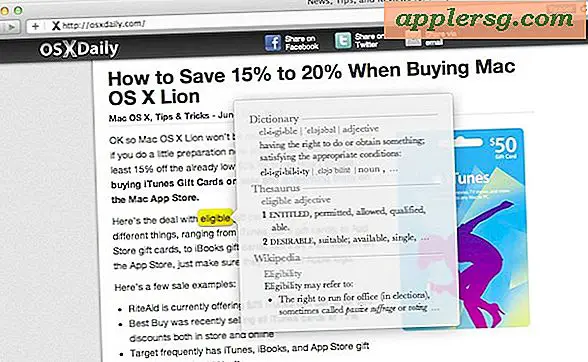Stoppa programuppdatering från att bugga dig i Mac OS X

Att hålla programvaran uppdaterad är en av de bästa underhållstipsen för Mac-datorer, men ibland kan programvaruuppdateringsmeddelanden vara helt enkelt irriterande. Oavsett om du bara försöker fokusera på jobbet eller den uppdatering som stöter på dig, är det irrelevant för dina behov. Här är alla möjliga sätt att du kan stoppa uppdatering av program från haranguing dig, uppdelad i tillfälliga och permanenta lösningar.
Tillfälligt: Svep för att ignorera meddelandet tillfälligt
Mycket mycket en tillfällig lösning, du kan svepa direkt på Notifieringsbannern för att ignorera det för några timmar. Om du har en uppdatering som väntar på dig i App Store måste du göra det minst en eller två gånger om dagen. Det här är det bästa sättet att när du försöker jobba och du inte har tid att installera en programuppdatering när den buggar dig, men du vill bli påminnad om att installera den senare samma dag.

Tillfälligt: Inaktivera anmälningscenter för dagen
Alternativ + Om du trycker på knappen Meddelande Ikon blir den grå, deaktiverar Meddelanden för dagen. Du kan också tillfälligt stänga av Notifieringar genom att svepa ner från Notifieringscentret och vända omkopplaren till OFF. Meddelanden kommer att fortsätta igen nästa dag som vanligt. Det här är bäst för när du inte vill se anmälningspåminnelsen för en hel dag. Den primära nackdelen med detta tillvägagångssätt är att det tillfälligt inaktiverar alla meddelanden, inte bara programuppdatering.

Semi-Permanent: Dölj en specifik programuppdatering
Om du blir skadad om en programuppdatering som du inte behöver, har ingen nytta av eller bara inte vill installera, kan du också välja att dölja den uppdateringen i App Store selektivt. Det här är en halvvarig lösning eftersom uppdateringen aldrig kommer att bugga dig igen, men uppdateringen kommer alltid att vara tillgänglig för dig om du vill ha den någon gång på vägen. Att göra detta är enkelt:
- Öppna Mac App Store och välj fliken "Uppdateringar"
- Högerklicka på uppdateringen du vill gömma och välj "Dölj uppdatering"
Om det behövs kan du avslöja de dolda uppdateringarna igen genom att dra ner menyn "Butik" och välja "Visa alla programuppdateringar".

Semi-Permanent: Stäng av automatisk programuppdateringskontroll
Detta rekommenderas inte, för det mesta eftersom att hålla programvaran uppdaterad är ett viktigt sätt att behålla en Mac. Men om du är helt trött på programvaruuppdatering gör du det, kan du alltid inaktivera funktionen för automatisk kontroll. Detta gör det möjligt att manuellt kontrollera uppdateringar själv, något som är lätt att göra, men också lätt att glömma.
- Gå till Systeminställningar från Apple-menyn och välj sedan "Software Update"
- Avmarkera rutan för "Kontrollera automatiskt efter uppdateringar"
Om du väljer detta tillvägagångssätt, kom ihåg att manuellt leta efter uppdateringar en gång i veckan, antingen genom att öppna App Store eller använda Terminal.

En anständig kompromiss för detta är att istället stänga av automatiska nedladdningar.
Permanent: Installera uppdateringen
Installera uppdateringar är verkligen det bästa sättet att hantera dem, om du kan spara några minuter är det alltid det bästa sättet. Tänk på programvaruuppdateringsanmälningarna som ett bra tillfälle att sträcka benen, ta en kopp kaffe, ring ett telefonsamtal eller ta en paus från vad du än gör. Att hålla allt uppdaterat till den senaste versionen garanterar maximal kompatibilitet, stabilitet, säkerhet och är bara bra praxis.